Snadný a rychlý průvodce rootnutím systému Android

Po rootnutí telefonu s Androidem máte plný přístup k systému a můžete spouštět mnoho typů aplikací, které vyžadují root přístup.
Na Androidu nebo iPhonu můžete nyní použít aplikaci SwiftKey pro přístup k chatbotu Bing Chat AI a v této příručce se dozvíte, jak na to. SwiftKey je aplikace pro virtuální klávesnici, kterou společnost Microsoft vytvořila, aby poskytovala přesnější automatické opravy a předpovědi, které vám pomohou být produktivnější při psaní na menší obrazovce. Kromě svých schopností, témat a integrace s dalšími službami společnost také integrovala svou Bing Chat AI do klávesnice.
Přestože již máte přístup k chatbotu z mobilní aplikace Bing, možnost přístupu k novému zážitku prostřednictvím klávesnice má své výhody. Můžete například použít „Hledat“ k získání odpovědí bez přepínání aplikací. Můžete použít funkci „Tone“ , která používá AI k přepisování textu různými styly (jako je profesionální, neformální, zdvořilý atd.), což se může hodit pro použití správného tónu při psaní zprávy nebo e-mailu konkrétní osobě. . A máte také přístup k „Chatu“, což je přímý přístup k chatbotu AI. Jedná se o stejnou zkušenost, ke které máte přístup z webu, ale bez přepínání aplikací.
Tato příručka vás naučí snadné kroky, jak začít používat integraci chatbota Bing v aplikaci SwiftKey.
Začněte s Bing Chat AI na SwiftKey
Pokud v telefonu nemáte aplikaci SwitfKey, musíte si ji stáhnout z Google Play Store pro Android a Apple App Store pro iOS zařízení. Budete se také muset přihlásit pomocí účtu Microsoft, který má přístup k přístupu Bing Chat. Pokyny na obrazovce vás provedou nastavením klávesnice Swiftkey jako vaší nové výchozí hodnoty.
Chcete-li používat Bing Chat na Switfkey pro Android nebo iPhone, postupujte takto:
Otevřete libovolnou mobilní aplikaci.
Rychlá poznámka: Vzhledem k tomu, že SwitfKey je virtuální klávesnice, je k dispozici v jakékoli aplikaci, kde můžete používat psaní.
Kliknutím na textové pole vyvoláte klávesnici SwiftKey.
Klikněte na tlačítko Bing na levé straně.
Klikněte na možnost Hledat .
Vytvořte vyhledávací dotaz a kliknutím na tlačítko lupy vyhledejte.
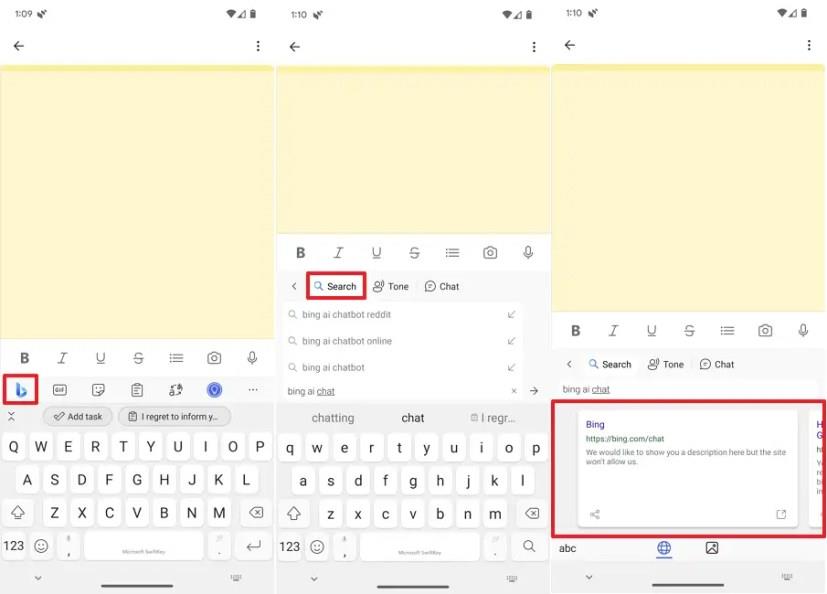
Jedná se v podstatě o běžné vyhledávání Bingu s tradičními výsledky vyhledávání a možností vyhledávat obrázky ve spodní části stránky.
Klepněte na možnost Tón .
Vytvořte fragment textu, který má AI přepsat, a stiskněte Enter .
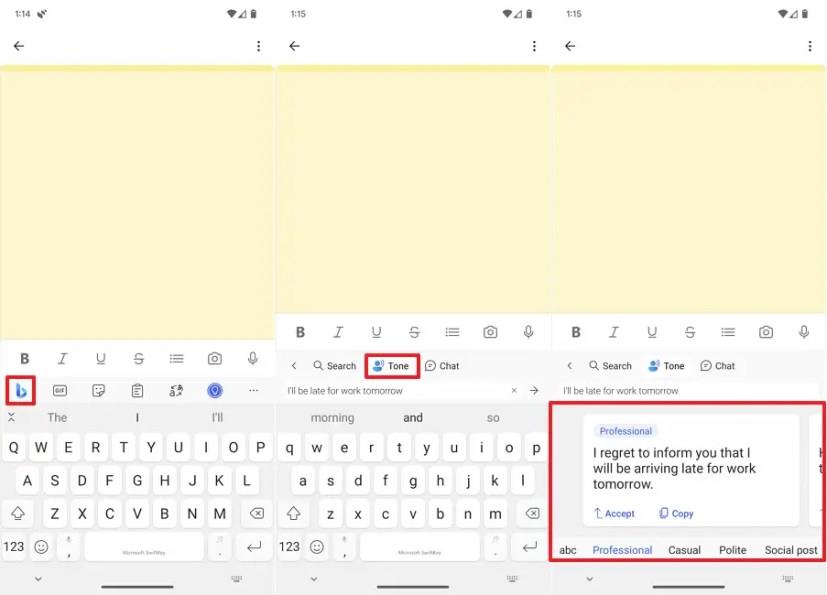
Když odešlete text, chatbot s umělou inteligencí přepíše obsah s různými variantami tónu, včetně „profesionálního“, „neformálního“, „zdvořilého“ nebo „sociálního příspěvku“. Pokud si chcete vybrat jednu z verzí, klikněte na tlačítko „Přijmout“ pro vložení přímo do textového pole nebo klikněte na možnost „Kopírovat“ pro zkopírování obsahu do schránky.
Klikněte na možnost Chat .
(Volitelné) Vyberte styl konverzace, včetně „Kreativní“, „Vyvážený“ nebo „Přesný“. .
Rychlá poznámka: Obvykle byste použili možnost „Vyvážený“ .
Vytvořte výzvu pomocí přirozeného jazyka a požádejte chatbota o odpověď, podobně jako při používání webu. Pokud kliknete na ikonu „mikrofon“, můžete k položení otázky místo psaní použít hlas.
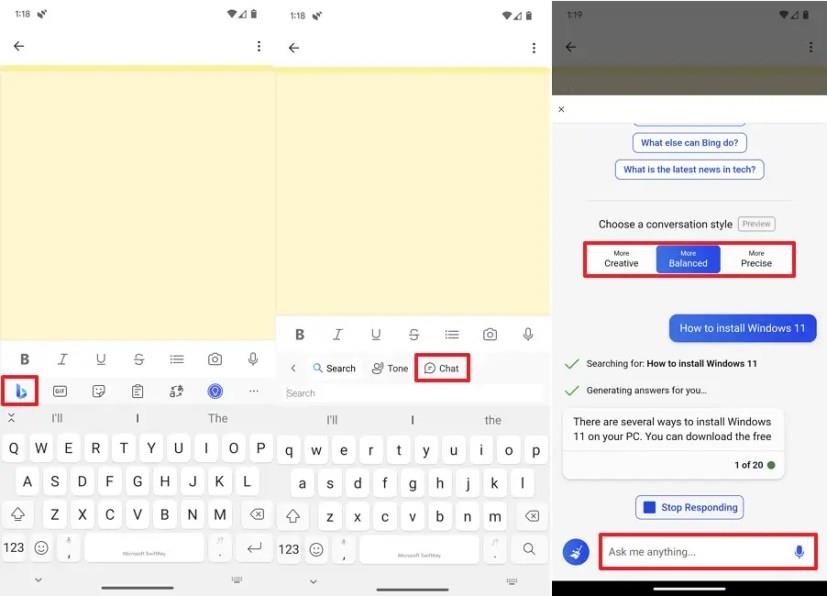
Klepnutím na tlačítko Zavřít v levém horním rohu ukončíte chatbota.
I když máte přístup k chatu Bing z jiných médií, klávesnice SwiftKey usnadňuje hledání odpovědí bez přepínání aplikací a přidání funkce „Tón“ je vynikajícím nástrojem pro přeformulování textu tak, aby odpovídal požadovanému tónu, když se zaseknete. .
Po rootnutí telefonu s Androidem máte plný přístup k systému a můžete spouštět mnoho typů aplikací, které vyžadují root přístup.
Tlačítka na vašem telefonu s Androidem neslouží jen k nastavení hlasitosti nebo probuzení obrazovky. S několika jednoduchými úpravami se z nich mohou stát zkratky pro rychlé pořízení fotografie, přeskakování skladeb, spouštění aplikací nebo dokonce aktivaci nouzových funkcí.
Pokud jste si v práci nechali notebook a musíte poslat šéfovi naléhavou zprávu, co byste měli dělat? Použijte svůj chytrý telefon. Ještě sofistikovanější je proměnit telefon v počítač pro snazší multitasking.
Android 16 má widgety pro zamykací obrazovku, které vám umožňují měnit zamykací obrazovku dle libosti, díky čemuž je zamykací obrazovka mnohem užitečnější.
Režim Obraz v obraze v systému Android vám pomůže zmenšit video a sledovat ho v režimu obraz v obraze, takže video budete moci sledovat v jiném rozhraní, abyste mohli dělat i jiné věci.
Úprava videí na Androidu bude snadná díky nejlepším aplikacím a softwaru pro úpravu videa, které uvádíme v tomto článku. Ujistěte se, že budete mít krásné, kouzelné a elegantní fotografie, které můžete sdílet s přáteli na Facebooku nebo Instagramu.
Android Debug Bridge (ADB) je výkonný a všestranný nástroj, který vám umožňuje dělat mnoho věcí, jako je vyhledávání protokolů, instalace a odinstalace aplikací, přenos souborů, rootování a flashování vlastních ROM, vytváření záloh zařízení.
S aplikacemi s automatickým klikáním. Při hraní her, používání aplikací nebo úkolů dostupných na zařízení nebudete muset dělat mnoho.
I když neexistuje žádné magické řešení, malé změny ve způsobu nabíjení, používání a skladování zařízení mohou výrazně zpomalit opotřebení baterie.
Telefon, který si mnoho lidí v současnosti oblíbilo, je OnePlus 13, protože kromě špičkového hardwaru disponuje také funkcí, která existuje již desítky let: infračerveným senzorem (IR Blaster).
Google Play je pohodlný, bezpečný a funguje dobře pro většinu lidí. Existuje však celý svět alternativních obchodů s aplikacemi – některé nabízejí otevřenost, jiné upřednostňují soukromí a některé jsou jen zábavnou změnou tempa.
TWRP umožňuje uživatelům ukládat, instalovat, zálohovat a obnovovat firmware na svých zařízeních, aniž by se museli obávat ovlivnění stavu zařízení při rootování, flashování nebo instalaci nového firmwaru na zařízeních Android.
Pokud si myslíte, že své zařízení Galaxy dobře znáte, Good Lock vám ukáže, co všechno toho dokáže.
Většina z nás se k nabíjecímu portu smartphonu chová, jako by jeho jediným úkolem bylo udržovat baterii naživu. Ale tento malý port je mnohem výkonnější, než si myslíme.
Pokud vás už nebaví obecné tipy, které nikdy nefungují, zde je několik, které tiše mění způsob, jakým fotografujete.
Většina dětí si raději hraje než se učí. Tyto mobilní hry, které jsou zároveň vzdělávací i zábavné, však malé děti zaujmou.
Podívejte se na Digitální pohodu na svém telefonu Samsung a zjistěte, kolik času trávíte během dne na telefonu!
Aplikace pro falešné hovory vám pomůže vytvářet hovory z vašeho vlastního telefonu, abyste se vyhnuli nepříjemným a nechtěným situacím.
Pokud chcete svůj telefon skutečně ochránit, je načase, abyste ho začali zamykat, abyste zabránili krádeži a zároveň jej ochránili před hackerskými útoky a podvody.
USB port na vašem telefonu Samsung slouží k více než jen nabíjení. Od proměny telefonu ve stolní počítač až po napájení jiných zařízení, tyto málo známé aplikace změní způsob, jakým své zařízení používáte.
Zjistěte, jak používat Bing AI s ChatGPT efektivně pomocí naší podrobné příručky. Klíčové tipy a triky pro začátečníky.
Aplikace sociálních médií jako Snapchat jsou nyní součástí závodu o integraci umělé inteligence do jejich systému. Nový chatbot Snapchat s názvem My AI is
Křik na televizi může mít v budoucnu skutečně nějaký účinek, protože BBC spolupracuje s Microsoftem na vývoji experimentální verze iPlayeru s
Přestože pojem AI art existuje již téměř 50 let, v poslední době se stal módním slovem v online světě. Dnes pomocí nástrojů jako
I když má technologie mnoho výhod, pravděpodobně budete chtít své skutečné přátele udržet v horní části chatu na Snapchatu. Platforma se však připnula
Nejnovější reklama na auto Lexus může mít v čele oscarového režiséra Kevina MacDonalda, ale IBM Watson AI si celý scénář vysnila. Podle Lexusu
Softwarové nástroje pro převod textu na řeč (TTS) mají mnoho využití. Můžete získat nejlepší TTS, které pomohou lidem s problémy s učením získat vaši zvukovou verzi
Mezi umělci a technicky zdatnými uživateli si získaly oblibu generátory obrázků s umělou inteligencí. Zavedení těchto programů ovlivnilo
Chcete-li používat Bing Chat AI na SwiftKey, otevřete aplikaci pro Android a iPhone, vyvolejte klávesnici, klikněte na Bing, vyberte Hledat, Tón nebo Chat.
Chcete-li vymazat historii aktivit Google Bard AI, otevřete Bard Activity, klikněte na tlačítko Smazat u aktivit nebo zvolte odstranění všech záznamů.


























